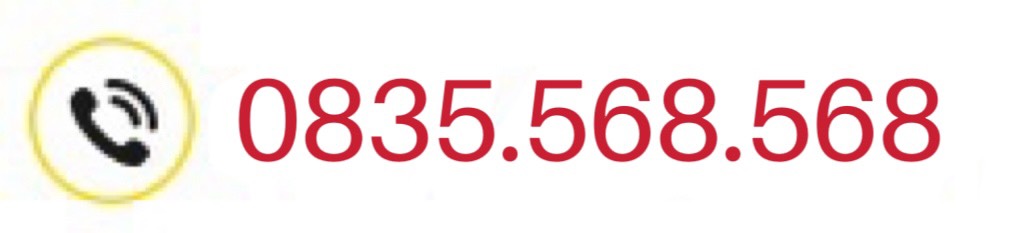Tin công nghệ
14 mẹo giúp sử dụng tối đa công năng của AirPods Pro
Apple vừa qua đã ra mắt AirPods Pro, phiên bản cao cấp hơn của AirPods hiện tại với thiết kế hoàn toàn mới, công nghệ khử tiếng ồn phù hợp với đầu tai silicone và tất nhiên với một mức giá cũng “chát” hơn.
Trong bài viết này, Vmas đã tổng hợp được 14 mẹo từ đơn giản cho đến phức tạp để giúp các bạn có thể tận dụng tối đa siêu phẩm tai nghe không dây mới nhất và tốt nhất đến từ nhà Táo.
1. Lấy AirPods Pro ra đúng cách
Bạn có cảm thấy chán nản khi phải cố gắng vật lộn lấy từng chiếc AirPods Pro ra khỏi hộp hay không? Đây là lý do tại sao, tôi ở đây để nói với bạn rằng “Bạn đang lấy AirPods Pro ra sai cách rồi đó.”

Apple đã thiết kế AirPods Pro theo cách mà bạn chỉ cần ấn vào mặt sau của mỗi tai nghe rồi nó sẽ xoay ngay giữa ngón cái và ngón trỏ của anh em. Rất đơn giản phải không nào!
2. Kích hoạt tính năng khử tiếng ồn để trải nghiệm âm thanh tốt hơn
AirPods Pro là tai nghe “khít chặt” trong tai đầu tiên của Apple có tính năng Chủ động khử tiếng ồn, phù hợp với hình dạng của tai người dùng và ngăn chặn tiếng ồn bên ngoài để bạn có thể tập trung vào những gì đang phát trong tai nghe.

Chủ động khử tiếng ồn dựa vào một tính năng gọi là Ambient EQ, là thứ mà Apple cho biết điều chỉnh tín hiệu âm thanh 200 lần/giây để tối ưu hóa âm thanh cho hình dạng tai cụ thể của bạn thông qua việc sử dụng micro đối diện bên trong.
Một khi bạn tắt chức năng Khử tiếng ồn, Ambient EQ cũng bị tắt, nghĩa là chất lượng âm thanh cũng sẽ bị giảm đôi chút. Vì vậy, để có được trải nghiệm âm thanh trên AirPods Pro một cách “phê” nhất, bạn nên tiếp tục tính năng Khử tiếng ồn. Theo mặc định, nhấn và giữ cuống AirPods Pro sẽ xoay vòng giữa hai chức năng là Khử tiếng ồn và Transparency, hoặc bạn có thể kiểm soát các chức năng liên quan đến tiếng ồn ngay trên iPhone hoặc iPad.

- Mở Trung tâm điều khiển trên thiết bị iOS của anh em.
- Bấm và giữ thanh âm lượng của Trung tâm điều khiển (một cặp tai nghe sẽ được hiển thị ở bên trong để cho biết AirPods Pro đã được kết nối).
- Nhấn Khử tiếng ồn trong dải ở dưới cùng của màn hình.
Bạn cũng có thể kiểm soát chức năng Khử tiếng ồn bằng cách đi tới Cài Đặt → Bluetooth và nhấn vào biểu tượng thông tin (chữ ‘i’) được khoanh tròn bên cạnh AirPods Pro của bạn. Và nếu bạn đã kết nối AirPods Pro với Macbook đang chạy macOS Catalina, bạn có thể điều khiển nó từ biểu tượng âm lượng trong thanh menu.
3. Nhấn để kiểm tra trạng thái sạc không dây
AirPods Pro đi kèm với hộp sạc không dây và bạn có thể sạc trên hầu hết các thảm sạc của bên thứ ba tương thích Qi. Trường hợp này cũng bao gồm một chức năng mới nhanh gọn hơn để kiểm tra trạng thái sạc của AirPods Pro bất cứ lúc nào.

- Đặt hộp sạc hướng lên trên thảm sạc – đèn sẽ bật lên trong vài giây, sau đó sẽ tắt đi khi nó bắt đầu sạc.
- Để kiểm tra trạng thái sạc bất cứ lúc nào, chạm ngón tay vào vỏ hộp để bật đèn.
- Lưu ý về màu sắc của ánh sáng: đèn màu hổ phách có nghĩa là nó vẫn đang sạc và màu xanh lá cây nghĩa là nó đã được sạc đầy.
4. Kích hoạt Khử tiếng ồn chỉ trên một AirPod
Bạn có thể sử dụng chức năng Khử tiếng ồn ngay cả khi chỉ sử dụng một chiếc AirPods Pro, quá là thuận tiện nếu bạn muốn nhận một cuộc gọi đến chỉ bằng một nút tai nghe.

- Khởi động ứng dụng Cài đặt trên iPhone hoặc iPad của anh em.
- Nhấn Trợ năng → AirPods.
- Nhấn vào nút chuyển đổi bên cạnh Khử tiếng ồn trên một AirPod.
5. Truy cập kiểm soát tiếng ồn ngay trên Apple Watch
Hầu hết bạn đang xài AirPods Pro đều biết mình có thể lật giữa các tính năng kiểm soát tiếng ồn hoặc tắt hoàn toàn từ Trung tâm điều khiển của iPhone. Điều được ít biết đến ở đây chính là bạn cũng có thể truy cập các chức năng tương tự ngay trên Apple Watch.

- Đảm bảo AirPods Pro của bạn được kết nối với iPhone và âm thanh đang phát.
- bạn nâng cổ tay của mình lên để “đánh thức” Apple Watch.
- Trên màn hình Hiện đang phát, chạm vào biểu tượng có hình tam giác và ba vòng tròn ở góc dưới bên trái.
- Nhấn vào AirPods Pro trong danh sách, sau đó sẽ hiện ra các tùy chỉnh tiếng ồn để bạn lựa chọn.
6. Sử dụng AirPods Pro làm Mic từ xa
AirPods Pro hỗ trợ tính năng Nghe trực tiếp của Apple, sử dụng iPhone của bạn làm micro và chuyển tiếp những gì iPhone chọn lên tai nghe, ngay cả khi AirPods Pro đang ở trong không gian khác.

- Mở ứng dụng Cài đặt trên iPhone của anh em.
- Chọn Trung tâm điều khiển → Tùy chỉnh điều khiển.
- Nhấn vào nút “+” bên cạnh Nghe.
- Khởi động Trung tâm điều khiển bằng cách vuốt xuống từ góc trên bên phải màn hình (đối với các dòng trước iPhone 8 thì vuốt lên từ dưới cùng của màn hình).
- Nhấn vào biểu tượng Nghe.
- Nhấn Nghe trực tiếp.
- Đặt iPhone lại gần người mà bạn muốn nghe…

7. Chia sẻ âm thanh giữa hai cặp AirPods
Nếu bạn đang xài iOS 13.1 trở lên, tính năng Chia sẻ âm thanh của Apple cho phép bạn chia sẻ âm thanh Bluetooth của thiết bị với cặp AirPods thứ hai. Một cách tuyệt vời để bạn có thể cùng với bồ tèo nghe nhạc cùng nhau trong khi chạy hoặc thưởng thức phim trên máy bay mà không làm phiền những người xung quanh.

- Với AirPods của anh em, hãy bắt đầu phát âm thanh trên iPhone hoặc iPad trước tiên.
- Khởi động Trung tâm điều khiển bằng cách vuốt xuống từ góc trên bên phải màn hình hoặc lên từ nút Home trên các thiết bị có nút Home.
- Trong điều khiển phát lại âm thanh của Trung tâm điều khiển, chạm vào biểu tượng có hình tam giác và ba vòng tròn.
- Mang AirPods của bồ tèo vào bên trong hộp đựng của họ gần với thiết bị của anh em và mở nắp ra.
- Anh em sẽ thấy lời nhắc trên màn hình của thiết bị cung cấp Chia sẻ âm thanh với cặp AirPods thứ hai.
8. Sử dụng một AirPod để kéo dài thời gian nghe
AirPods Pro cung cấp đầu ra âm thanh nổi vô cùng tuyệt vời, nhưng Apple đã thiết kế tai nghe Bluetooth không dây để bạn cũng có thể sử dụng chúng cùng một lúc.

- Đặt một AirPod vào tai và để AirPod khác trong hộp sạc – chip H1 sẽ tự động phát hiện cái nào đang được sử dụng.
- Khi anh em nghe thấy âm lượng pin yếu từ AirPod anh em đang đeo, hãy trao đổi nó với pin đã được sạc đầy trong hộp sạc.
- Tiếp tục chuyển đổi giữa chúng như thế này để tiếp tục lắng nghe miễn là vỏ sạc của anh em vẫn còn pin.
Lưu ý rằng khi bạn chỉ đang sử dụng một AirPod duy nhất, tín hiệu âm thanh nổi sẽ tự động được chuyển đổi thành đầu ra đơn âm, do đó bạn sẽ không bỏ lỡ bất cứ điều gì dù chỉ đang xài một bên tai nghe.
9. Điều chỉnh thời lượng cảm biến lực
Nếu bạn gặp khó khăn khi sử dụng cảm biến lực AirPods bằng cách siết nó giữa các ngón tay, hãy thử điều chỉnh thời lượng để xem liệu nó có dễ dàng hơn không.

- Khởi động ứng dụng Cài đặt trên thiết bị được kết nối với AirPods của anh em.
- Chọn Trợ năng → AirPods.
- Trong “Bấm và giữ thời lượng”, chọn Mặc định, Ngắn hoặc Ngắn hơn.
10. Thay đổi tốc độ nhấn trên AirPods
Các điều khiển trên AirPods Pro cho phép anh em nhấn một lần để phát, tạm dừng hoặc trả lời cuộc điện thoại; nhấn hai lần để chuyển tiếp và nhấn ba lần để bỏ qua. Giống như cử chỉ nhấn và giữ, nếu anh em gặp khó khăn khi thực hiện các chức năng này thì anh em có thể điều chỉnh tốc độ nhấn để làm nó chậm hơn.

- Khởi động ứng dụng Cài đặt trên thiết bị được kết nối của anh em.
- Chọn Trợ năng → AirPods.
- Trong “Tốc độ bấm”, chọn Mặc định, Chậm hoặc Chậm nhất.
11. Tìm kiếm AirPods Pro bị thất lạc
Nếu AirPods Pro của bạn hay thất lạc ở đâu đó, bạn có thể tìm ra được vị trí được biết đến cuối cùng trong ứng dụng Find My.

- Mở ứng dụng Find My trên thiết bị iOS của anh em (hoặc truy cập ứng dụng này trong bất kỳ trình duyệt nào qua iCloud.com).
- Nhấn vào thanh Thiết bị ở cuối màn hình.
- Nhấn vào AirPods Pro trong danh sách.
- Nhấn Play Sound nếu anh em khá chắc chắn AirPods ở đâu đó trong tầm nghe. Nếu anh em không thể nhớ chính xác mình đã để mất AirPods ở đâu, địa điểm cuối cùng được kết nối sẽ hiển thị trên bản đồ – nhấn Chỉ đường để tìm đến địa điểm cuối cùng đó.
12. Nhận thông báo cuộc gọi từ AirPods Pro
Nếu bạn nhận được một cuộc gọi trên iPhone (hoặc trên Apple Watch) khi AirPods Pro của bạn được kết nối, nhạc chuông sẽ làm gián đoạn bất cứ điều gì bạn đang nghe.
Để biết ai đang gọi đến, thông thường chúng ta đều phải lấy iPhone ra hoặc nhìn vào Apple Watch, nhưng bạn có thể yêu cầu Siri thông báo ai là người đang gọi đến qua AirPods để giúp tránh bớt phần nào rắc rối.

- Khởi động ứng dụng Cài đặt trên iPhone.
- Nhấn Điện thoại trong danh sách.
- Nhấn vào Thông báo cuộc gọi dưới Tiêu đề cuộc gọi.
- Nhấn Chỉ tai nghe để một dấu tick xuất hiện bên cạnh tùy chọn.
13. Kiểm tra tuổi thọ pin của AirPods
Bạn có thể kiểm tra trạng thái sạc của AirPods bằng tiện ích Pin trong Chế độ xem hôm nay của iPhone, nhưng khi bạn đang đeo AirPods, chỉ cần hỏi chị Siri “How is my AirPods’ battery?” (nghĩa là: “Pin AirPods của tôi thế nào?”) và bạn sẽ nhận được tỷ lệ phần trăm pin của mỗi tai nghe. Nếu bạn vừa mở hộp sạc, bạn cũng sẽ nhận được tỷ lệ phần trăm pin của nó.

Bạn cũng có thể kiểm tra mức pin của AirPods từ Apple Watch, cho dù chúng được ghép nối với iPhone hoặc trực tiếp với đồng hồ của bạn. Để làm như vậy, vuốt lên trên mặt đồng hồ hoặc khi trong ứng dụng để mở Trung tâm điều khiển, sau đó nhấn vào biểu tượng Apple Watch, được biểu thị bằng tỷ lệ phần trăm.

Mức pin AirPods của bạn sẽ được hiển thị dưới dạng một vòng tròn bên dưới tỷ lệ phần trăm pin của Apple Watch và nếu bạn đặt AirPods trong hộp sạc, bạn sẽ thấy mức pin theo phần trăm.
14. Reset AirPods Pro
Nếu AirPods của bạn không hoạt động như bình thường – nếu bạn không thể kết nối AirPods Pro của mình hoặc không nhận sạc, bạn có thể reset AirPods Pro của mình bằng các bước sau:

- Đặt AirPods trong hộp và đóng nắp lại.
- Mở nắp ra sau 30 giây.
- Trên thiết bị iOS của mình, anh em hãy đi tới Cài đặt → Bluetooth và nhấn vào biểu tượng ‘i’ được khoanh tròn bên cạnh AirPods.
- Nhấn vào Quên thiết bị này và nhấn thêm một lần nữa để xác nhận.
- Khi mở nắp hộp đựng AirPods, nhấn và giữ nút ở mặt sau của vỏ trong khoảng 15 giây cho đến khi thấy đèn trạng thái nhấp nháy màu hổ phách.
- Khi mở nắp hộp, đặt AirPods gần thiết bị của bạn và làm theo các bước trên màn hình của thiết bị để kết nối lại AirPods của mình.